HTKK 5.0.3

HTKK 是稅務總局免費發布的報稅支援軟體,提供企業快速建立報稅表。了解HTKK的安裝步驟與升級功能。
構建場景最常用的方法是使用公式和下拉框的組合。在財務模型中,您創建一個可能的場景及其輸入的表格,並將場景名稱鏈接到輸入單元格下拉框。模型的輸入鏈接到場景表。如果模型已經正確構建,所有輸入都流經輸出,那麼模型的結果將隨著用戶從下拉框中選擇不同的選項而改變。
數據驗證下拉框用於金融建模中的多種不同目的,包括場景分析。
下載文件 0801.xlsx。打開它並選擇標記為 8-1-start 的選項卡。
按照這種建模方式,輸入列在 B 列中。您可以通過更改其中一個輸入來執行敏感性分析 - 例如,將單元格 B3 中的每個呼叫接線員的客戶從 40 更改為 45,您將查看所有相關數字的變化。這將是一種敏感性分析,因為您只更改了一個變量。相反,您將在這個完整的場景分析練習中一次更改多個變量,因此您需要做的不僅僅是手動調整幾個數字。
要使用數據驗證下拉框執行場景分析,請執行以下步驟:
獲取下載的模型並將描述從 C 列剪切並粘貼到 F 列。您可以通過突出顯示單元格 C6:C8、按 Ctrl+X、選擇單元格 F6 並按 Enter 來完成此操作。
單元格 B3 到 B8 中的輸入是驅動模型的活動範圍,並將保持如此。但是,它們需要成為根據您將創建的下拉框而變化的公式。
將 B 列中的範圍複製到 C、D 和 E 列。
您可以通過突出顯示 B3:B8,按 Ctrl+C,選擇單元格 C3:E3,然後按 Enter 來完成此操作。這些金額對於每個場景都是相同的,直到您更改它們。
建立場景分析模型。
請注意,公式仍然鏈接到 B 列中的輸入,正如您可以通過選擇單元格 C12 並按 F2 快捷鍵看到的。
編輯每個場景下的輸入。
您可以輸入您認為可能的任何內容,但為了使數字與本示例中的數字相匹配,請輸入值。暫時忽略 B 列。
情景分析的輸入。
現在您需要在頂部添加下拉框,這將驅動您的場景。下拉框的確切位置並不重要,但它應該位於易於找到的位置,通常位於頁面頂部。
在單元格 E1 中,輸入標題 Scenario 。
選擇單元格 F1,將格式更改為 input,以便用戶可以看到該單元格是可編輯的。
最簡單的方法是按照以下步驟操作:
單擊已格式化為輸入的單元格之一,例如單元格 E3。
按“主頁”選項卡左側“剪貼板”部分中的“格式刷”圖標。您的光標將變為畫筆。
選擇單元格 F1 以粘貼格式。
格式刷通常是一次性使用的。選擇單元格後,畫筆將從光標處消失。如果您希望格式刷變得“粘性”並應用於多個單元格,請在從“主頁”選項卡中選擇該圖標時雙擊該圖標。
現在,在單元格 F1 中,從數據選項卡的數據工具部分選擇數據驗證。
出現數據驗證對話框。
在設置選項卡上,將允許下拉列表更改為列表,使用鼠標選擇範圍 =$C$2:$E$2,然後單擊確定。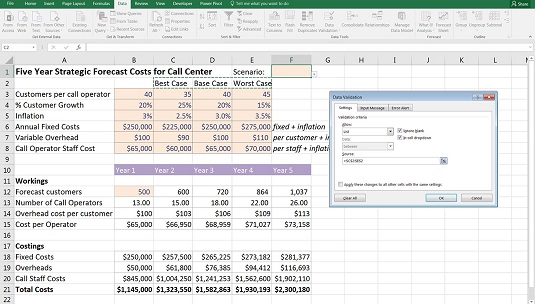
創建數據驗證下拉方案。
單擊現在出現在單元格 F1 旁邊的下拉框,然後選擇一種方案(例如,基本案例)。
B 列中的單元格仍在驅動模型,這些單元格需要用公式替換。但是,在添加公式之前,您應該更改區域中單元格的格式以顯示它們包含公式,而不是硬編碼的數字。按著這些次序:
選擇單元格 B3:B8,然後從主頁選項卡上的字體組中選擇填充顏色。
將填充顏色更改為白色背景。
區分模型中的公式和輸入單元格非常重要。您需要向打開模型的任何用戶明確說明,此範圍內的單元格包含公式,不應被覆蓋。
現在,您需要將 B 列中的硬編碼值替換為隨著下拉框更改而更改的公式。您可以使用許多不同的功能來做到這一點;一個 HLOOKUP、一個嵌套的 IF 語句、一個 IFS 和一個 SUMIF 都可以解決問題。按照以下步驟添加公式:
選擇單元格 B3,然後添加一個公式,該公式將根據單元格 F1 中的內容更改值。
以下是不同選項下的公式:
請注意,使用此解決方案,您需要在向下複製公式時將行索引號從 2 更改為 3,依此類推。相反,您可以在第三個字段中使用 ROW 函數,如下所示: =HLOOKUP($F$1,$C$2:$E$8,ROW(A3)-1,0)
與往常一樣,有多種不同的選項可供選擇,最好的解決方案是最簡單、最容易理解的解決方案。這些函數中的任何一個都會產生完全相同的結果,但必須更改 HLOOKUP 中的行索引號並不可靠,並且添加 ROW 可能會讓用戶感到困惑。嵌套 IF 語句很難構建和遵循,儘管新的 IFS 函數旨在使嵌套 IF 函數更簡單,但它仍然相當笨拙。SUMIF 的構建和遵循非常簡單,如果您將來需要添加額外的場景,它很容易擴展。
請注意,IFS 是一項新功能,僅適用於安裝了 Office 365 和 Excel 2016 或更高版本的功能。如果您使用此功能並且有人在以前版本的 Excel 中打開此模型,她可以查看公式,但她將無法編輯它。
完成場景分析。
通過使用普通的複制和粘貼,您將丟失所有格式。保留模型的格式很重要,這樣您就可以一目了然地看到哪些輸入是美元值、百分比或客戶數量。使用粘貼公式保留格式。您可以通過將單元格複製到剪貼板、突出顯示目標範圍、右鍵單擊並選擇粘貼公式圖標來僅粘貼公式並保持格式不變來訪問它。
現在是有趣的部分!是時候測試模型中的場景功能了。
單擊單元格 F1,更改下拉框,並觀察模型輸出在不同場景之間切換時的變化。
HTKK 是稅務總局免費發布的報稅支援軟體,提供企業快速建立報稅表。了解HTKK的安裝步驟與升級功能。
探索 Excel 中的 Microsoft Power Query 日期函數,快速處理日期計算和操作,其中包含添加天數、提取日期部分等功能的詳細說明。
3D 地圖是 Excel 2019 中提供的令人興奮的可視化分析功能,讓你能夠在 Excel 中創建動態的 3D 地圖。探索如何利用這項技術提升數據分析的效果。
了解如何在 Excel 中使用 SKEW 和 SKEW.P 函數來衡量數據分佈的偏度,這對於分析數據的對稱性至關重要。
時間軸切片器的工作方式與標準切片器的工作方式相同,因為它允許您使用視覺選擇機製過濾數據透視表。了解如何在 Excel 中使用時間軸切片器來高效管理日期字段。
了解如何在 Excel 2016 中使用 XLOOKUP 函數,這是一個 VLOOKUP 函數的優秀替代品,具有更強大和靈活的功能!
Smartsheet 是一個動態工作平台,可讓您管理專案、建立工作流程以及與團隊合作。
SharePoint 是一個基於 Web 的協作系統,它使用各種工作流程應用程式、「清單」資料庫和其他 Web 元件以及安全功能來控制業務群組的協同工作。
萬年日曆是一款手機上的日曆檢視應用程式,可協助您在手機上快速查看陰陽日期,從而安排您的重要工作。
Microsoft Outlook 是由 Microsoft Corporation 開發的商業和生產力應用程式。






